RAR-Dateien sind ein beliebtes Dateikompressionsformat, das für seine effizienten Kompressionsraten und die Fähigkeit zur Erstellung von mehrteiligen Archiven bekannt ist. Während das Erstellen von RAR-Dateien auf Windows ein einfacher Prozess ist, bietet macOS keine native Unterstützung für dieses Format.
Es gibt viele Dateikompressions-Apps für mich, aber ich möchte eine finden, die RAR-Dateien erstellen kann. Ich habe WinRAR verwendet, aber es kann nur Befehlszeilen verwenden. Gibt es einen einfacheren Weg? - reddit.com
Ich suche nach einem Programm, das Dateien im .rar-Format komprimieren kann. Beachten Sie, dass ich nicht wirklich darin geübt bin, Terminal zu verwenden. Bitte geben Sie mir eine sehr schnelle Übersicht. Vielen Dank. - discussion.apple.com
Aber keine Sorge, in diesem Leitfaden gibt es mehrere Möglichkeiten, RAR-Dateien auf dem Mac zu erstellen, mit Befehlen oder ohne. Lesen Sie weiter und finden Sie die Methode, die Ihnen am besten gefällt.
Ein umfassender Überblick, um Methoden zum Erstellen von RAR-Dateien zu vergleichen
| Tools | Benutzerfreundlichkeit | Systemintegration | Am besten für | Individualisierungsoptionen |
| iBoysoft MagicMenu | (Sehr einfach) | Rechtsklick im Finder | Anfänger, Produktivität | 🌟🌟🌟🌟 (Rechtsklickmenü) |
| RARLAB's Befehle | (Erfordert Terminal) | Keine GUI-Integration | Fortgeschrittene Benutzer, Produktivität | 🌟🌟(Skriptbar) |
| Keka | (Benutzerfreundliche GUI) | App-basiert | Alltagsbenutzer mit einigen Einstellungen | 🌟🌟(Grundlegende Option) |
| Homebrew | (Verwendung über Befehlszeile) | Nur Terminal | Entwickler, die Homebrew verwenden | 🌟🌟 (Befehlsoptionen) |
| Online-Kreationen | (Einfaches Drag & Drop) | Nur Web | Gelegentliche oder mobile Benutzer | 🌟 (Minimale Einstellungen) |
Der schnellste Weg, RAR-Dateien auf dem Mac zu erstellen
Ohne komplexe Befehlszeilen oder eine grafische Benutzeroberfläche zum Erstellen von RAR-Dateien auf dem Mac ist iBoysoft MagicMenu Ihr Werkzeug der Wahl. Es verbessert das rechte Mausklickmenü auf dem Mac und ermöglicht es Ihnen, RAR-Dateien zu erstellen, ohne jemals eine separate App zu öffnen.
Nicht nur RAR - Sie können auch doc, xls, xml, ppt, pdf usw. erstellen. Außerdem können Sie Ihr gewünschtes Dateiformat mit wenigen Klicks in das Kontextmenü einfügen. Eine leichte, aber zeitsparende App, warum nicht ausprobieren?
Erstellen wir eine RAR-Datei auf dem Mac mit iBoysoft MagicMenu:
- Kostenloser Download, Installation und Start von iBoysoft MagicMenu.
- Wählen Sie rechts Neue Datei aus und klicken Sie auf die Schaltfläche "Hinzufügen".
- Wählen Sie ein beliebiges RAR auf Ihrem Mac in Vorlagendatei aus, indem Sie auf das Ordnersymbol klicken, geben Sie den Namen RAR in Name ein und wählen Sie dann Importieren.
(Sie können dies in der Beschreibung erklären.) - Klicken Sie mit der rechten Maustaste auf Ihren Desktop oder innerhalb von Finder, wählen Sie Neue Datei > RAR.
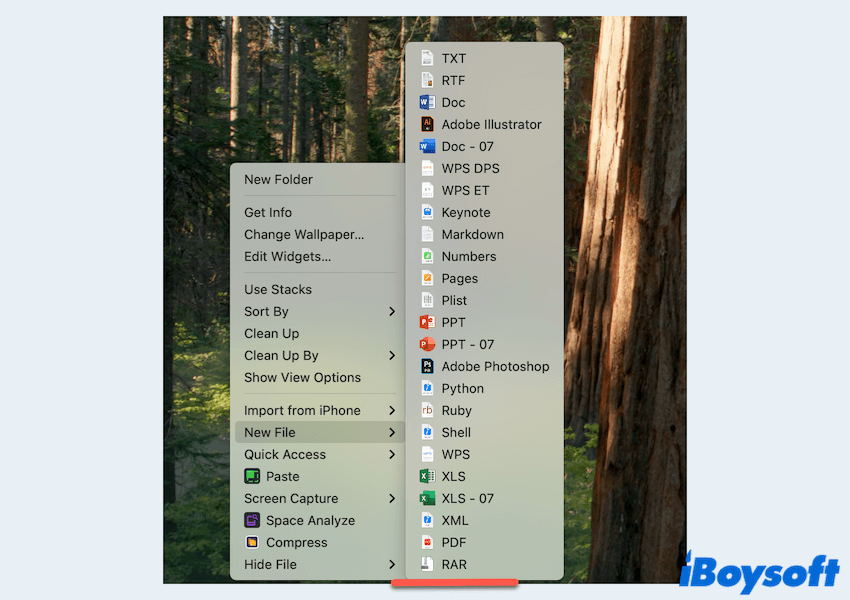
Was für ein praktisches Werkzeug es ist! iBoysoft MagicMenu ist ideal für Anfänger und Benutzer, die eine saubere, point-and-click Benutzeroberfläche bevorzugen, ohne sich mit Terminal oder komplexen Einstellungen herumschlagen zu müssen, einfach ausprobieren.
So erstellen Sie RAR-Dateien manuell auf dem Mac
Für manuelle und kompliziertere Methoden zum Erstellen von RAR-Dateien auf dem Mac können Sie die folgenden Schritte befolgen. Achten Sie darauf, die Terminalbefehle zu verwenden.
# 1 Verwenden Sie das Befehlszeilentool: RAR von RARLAB
RARLAB, der Entwickler hinter WinRAR, bietet eine Befehlszeilenversion von RAR für macOS an. Achten Sie darauf, die Terminal Befehle zu verwenden.
- Laden Sie die macOS-Version von RAR von RARLAB offiziellen Website herunter.
- Klicken Sie auf Downloads und wählen Sie RAR für macOS.
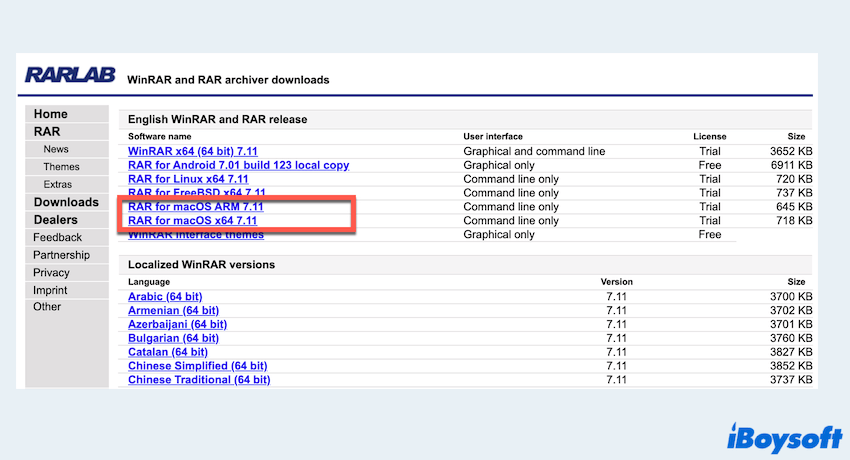
- Entpacken Sie die heruntergeladene Datei und verschieben Sie die Binärdateien rar und unrar nach /usr/local/bin, um sie systemweit zugänglich zu machen.
(Sie können auf Finder > Gehe > Zu Ordner gehen klicken > Geben Sie /usr/local/bin ein und führen Sie die Verschiebung aus.) - Wenn Sie die Datei nicht verschieben können, öffnen Sie Terminal, geben Sie die Befehle ein und drücken Sie die Eingabetaste.
sudo install -c -o $USER rar /usr/local/bin/
sudo install -c -o $USER unrar /usr/local/bin/ - Geben Sie rar a Archivname.rar Datei-oder-Ordnerpfad ein und drücken Sie die Eingabetaste.
(Ersetzen Sie Archivname und Datei-oder-Ordnerpfad durch Ihre benötigten, z. B. rar a meineDateien.rar ~/Dokumente/Projekt.)
Diese Methode ist perfekt für technikaffine Benutzer, die terminalbasierte Workflows bevorzugen.
# 2 Verwenden Sie Keka (Kostenlose GUI-App mit RAR-Unterstützung)
Keka ist ein kostenloses und leistungsstarkes Dateiarchivierungsprogramm für macOS, das die Erstellung von RAR-Dateien unterstützt, wenn es mit der offiziellen RAR-Binärdatei verwendet wird.
- Laden Sie Keka aus dem Mac App Store herunter und installieren Sie es oder von seiner offiziellen Website.

- Laden Sie das rar-Binary von RARLAB herunter und platzieren Sie es in den RAR-Kompressionseinstellungen von Keka.
(Verwenden Sie sudo install -c -o $USER rar /usr/local/bin/ und sudo install -c -o $USER unrar /usr/local/bin/ erneut.) - Öffnen Sie Keka, wählen Sie RAR als Komprimierungsformat aus.
- Ziehen Sie Dateien/Ordner in Keka oder verwenden Sie die Schaltfläche "Hinzufügen".
Keka bietet eine benutzerfreundliche Alternative zur Kommandozeile und unterstützt dennoch erweiterte Funktionen. Bitte teilen Sie diese Fixes, wenn Sie glauben, dass sie hilfreich sind.
# 3 Verwenden Sie Homebrew, um RAR zu installieren
Wenn Sie bereits Homebrew auf dem Mac installieren, können Sie das RAR-Kommandozeilentool mit minimalem Aufwand installieren.
- Finder > Programme > Dienstprogramme > Terminal.
- Geben Sie brew install rar ein und drücken Sie die Eingabetaste.
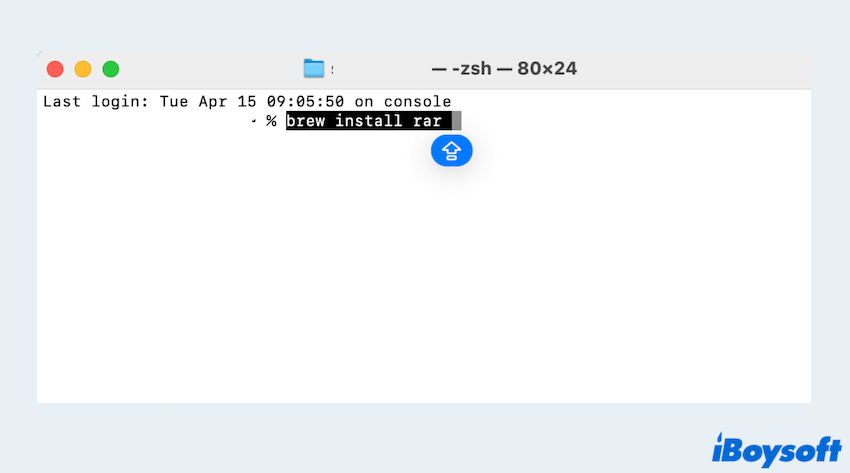
- Nach der Installation geben Sie rar a Archivname.rar Datei-oder-Ordnerpfad ein.
Dies ist ideal, wenn Sie die Software lieber über Homebrew verwalten.
# 4 Verwenden Sie Online-PDF-Konverter
Für Benutzer, die nichts installieren möchten, bieten Online-RAR-Erstellungstools eine bequeme Lösung.
- Besuchen Sie eine Online-Website zum Erstellen von RAR und wählen Sie eine aus, die Ihnen gefällt.
- Laden Sie Ihre Dateien hoch.
- Wählen Sie RAR als Ausgabeformat aus.
- Laden Sie die neu erstellte RAR-Datei herunter.
Diese Tools sind praktisch für den gelegentlichen Gebrauch, können jedoch Dateigrößenbeschränkungen oder Datenschutzbedenken haben. Wenn Sie bessere Möglichkeiten kennen, teilen Sie Ihre Antworten bitte.
Bonus: So öffnen Sie RAR-Dateien auf dem Mac
Obwohl macOS RAR-Dateien nicht nativ öffnen kann, gibt es viele kostenlose Tools, die helfen können RAR-Dateien auf dem Mac zu öffnen:
- Der Unarchvier (kostenlos, aus dem Mac App Store): Unterstützt RAR, ZIP, 7Z und mehr.
- Keka: Erstellt nicht nur, sondern öffnet auch RAR-Dateien.
- Terminal: Eine fortgeschrittenere Option zum Öffnen von RAR-Dateien.
Indem Sie eine der oben beschriebenen Methoden nutzen, können Sie ganz einfach RAR-Dateien auf Ihrem Mac erstellen, egal ob Sie Gelegenheitsnutzer oder Power-User sind. Probieren Sie iBoysoft MagicMenu aus, Sie werden von seiner Bequemlichkeit begeistert sein~
